Se usarmos nosso computador para trabalhar, podemos precisar de um elemento cuja utilização vem crescendo exponencialmente nos últimos tempos em diversas áreas relacionadas à tecnologia, como tipografia ou fontes de texto. Isso é algo que precisaremos usar em setores como marketing, publicidade, design gráfico, blogs, entre outros. É por isso que pode ser essencial ser capaz de criar e usar fontes em Windows poder escrever com a nossa própria caligrafia.
Arial, Time New Roman, Helvetica… são algumas das fontes e fontes tipográficas mais conhecidas e usadas em todo o mundo. E é que a tipografia é uma arte que requer muitas horas de trabalho para dominar. Se queremos criar uma fonte tipográfica a partir de nossa própria caligrafia, podemos encontrar diferentes ferramentas que nos ajudarão a realizar essa tarefa.
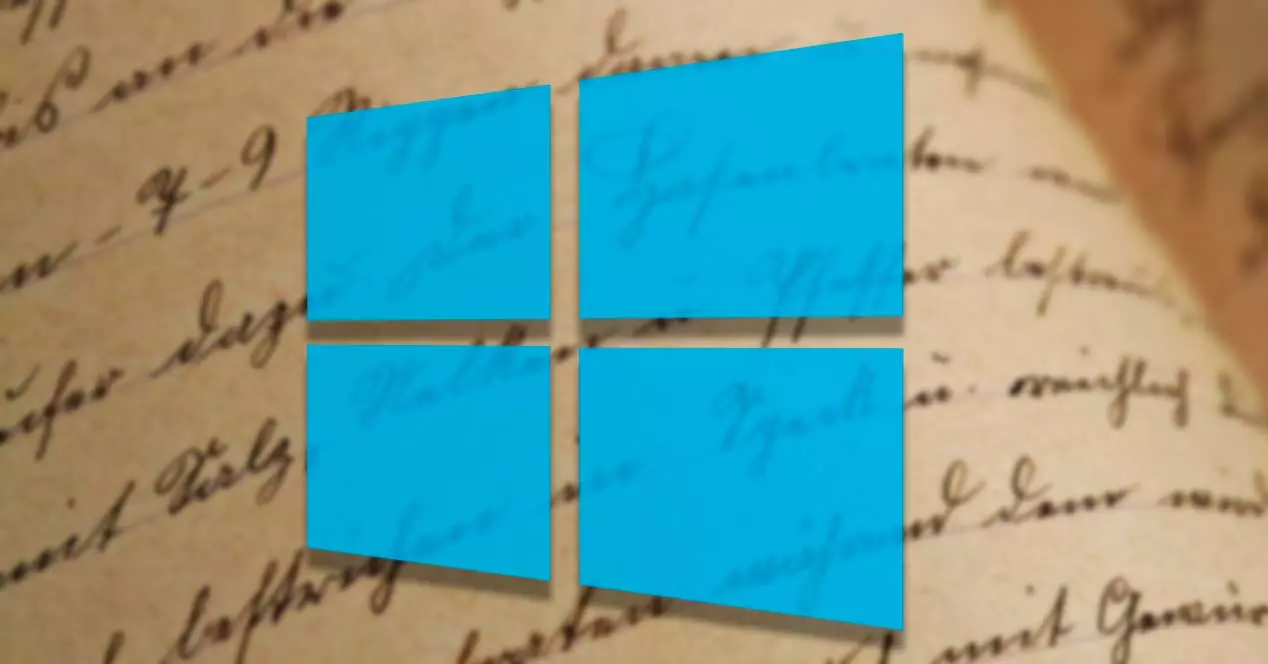
Crie sua própria fonte com esses programas
Para criar nossa própria fonte personalizada, podemos usar esses programas gratuitos disponíveis para Windows.
Criador de fontes da Microsoft
Estamos falando de um aplicativo desenvolvido por Microsoft para nos ajudar a criar facilmente nossas próprias fontes tipográficas para que possamos dar um toque pessoal a todas as nossas criações. Podemos baixá-lo gratuitamente no Microsoft Store . Embora devamos poder criar nossas próprias fontes usando o mouse, a verdade é que não funcionou para nós, por isso é aconselhável ter um PC com tela sensível ao toque ou um tablet e uma caneta para usá-lo.
Depois de executá-lo, seu menu principal aparece com diferentes quadrados que mostram o alfabeto, onde devemos escrever as letras como símbolos para poder criar nossa própria fonte, embora vejamos que a letra ñ está faltando ter o alfabeto espanhol completo, pois, quando encontrado em inglês, mostra as letras desse idioma. Também deve ser dito que não poderemos excluir os caracteres em que cometemos um erro, nem adicionar caracteres especiais ou adicionar mais opções para o texto.
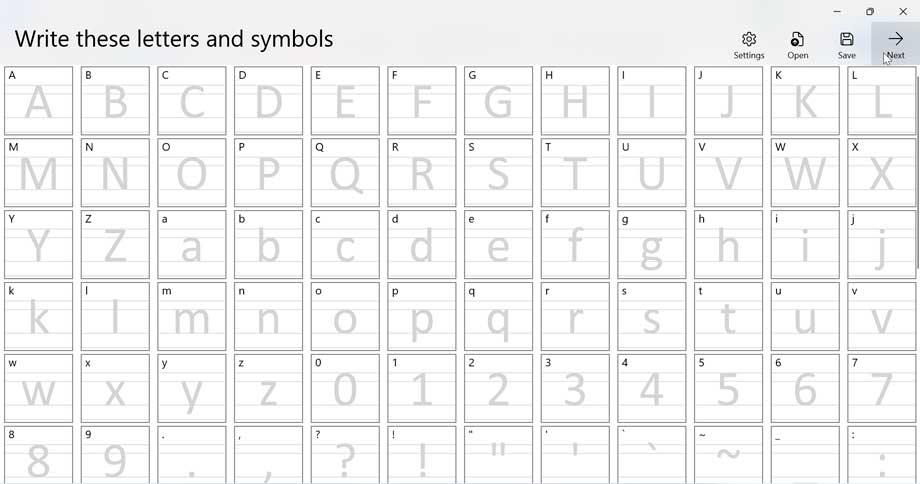
Na próxima tela vemos três frases que devemos escrever. Essas frases estão escritas em inglês e devemos escrevê-las em sua caixa correspondente. Dessa forma, é possível que nos sintamos como quando éramos jovens e tivemos que aprender caligrafia com esses famosos cadernos. É uma situação semelhante, e é importante que o façamos corretamente para que o programa possa detectar a fonte que vamos criar.
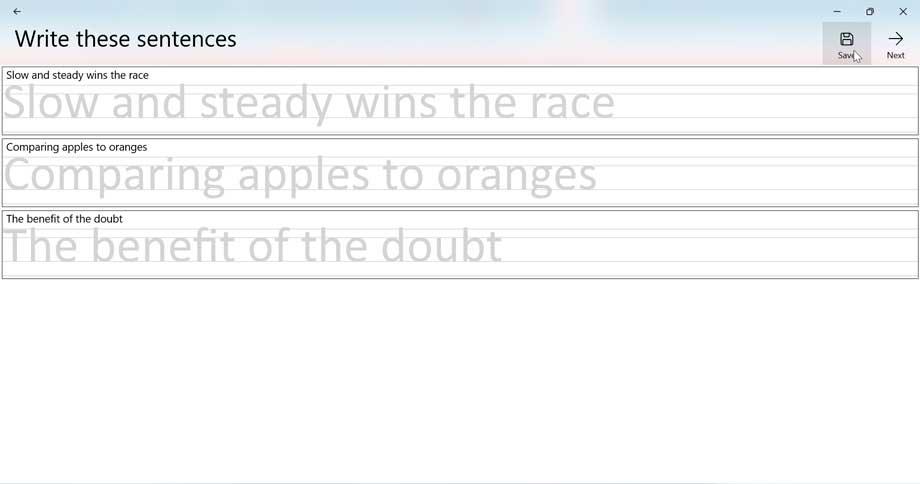
Na última página nos permitirá ajuste o tamanho e crie a fonte . Na parte inferior encontramos três barras deslizantes para configurar o espaço entre os caracteres, o espaço entre as palavras e o tamanho. Mais tarde, caso uma letra pareça estar fora do lugar, podemos voltar às telas anteriores através de um pequeno ícone em forma de seta localizado no canto superior esquerdo. Se o tamanho da fonte não for muito apertado, não há necessidade de se preocupar, pois sempre podemos ajustá-lo em aplicativos como o Word.
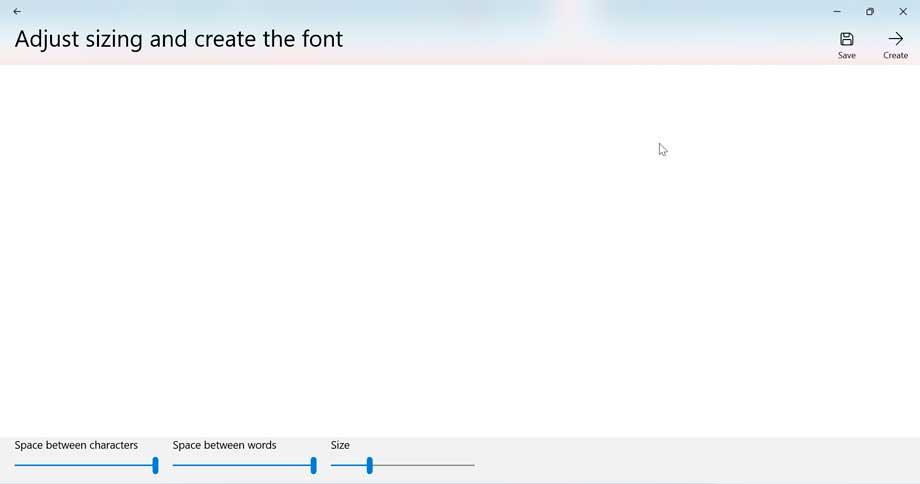
Quando terminar, clique no botão Crie botão para abrir um File Explorer janela para que possamos salvar nossa fonte, a qual devemos dar um nome e será acompanhada por uma extensão TTF.
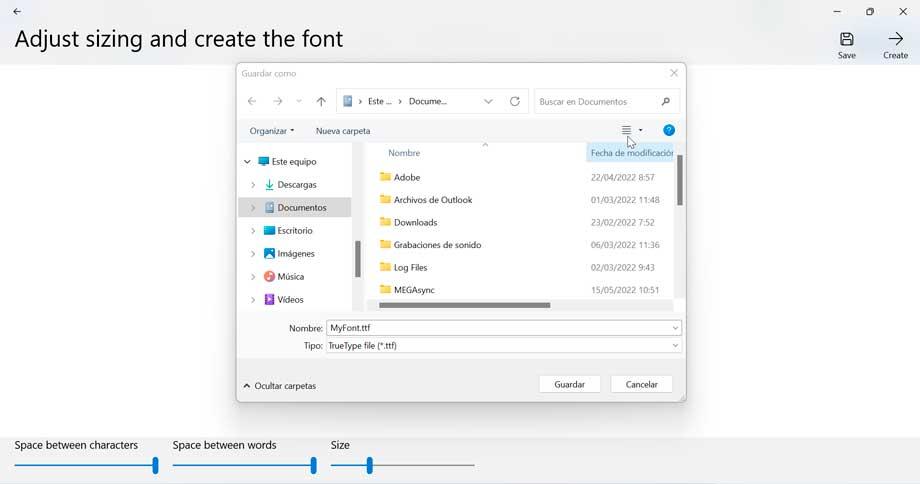
FontForge
É um poderoso aplicativo de código aberto para criar e editar fontes digitais que se caracteriza por incorporar um bom número de funções que nos ajudarão a personalizar cada letra o máximo possível, incluindo várias funções métricas e de transformação. FontForge é compatível com Windows, macOS e Linux e é totalmente gratuito para usar. Para isso, basta baixá-lo em o site do desenvolvedor .
O aplicativo pode ser instalado em espanhol o que ajuda a facilitar seu manuseio. Uma vez aberta, aparece uma janela de onde podemos carregar uma fonte já criada ou criar uma nova clicando em Novo.
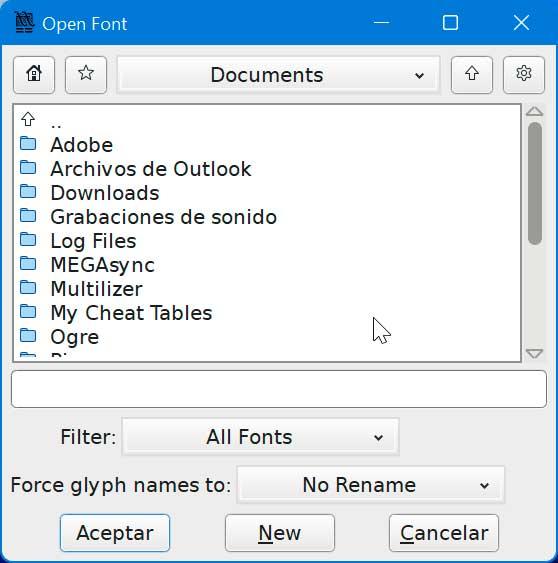
Isso fará com que o menu principal apareça com um mapa com todas as letras do alfabeto (sem incluir o ñ), cada uma em seu quadrado correspondente. Teremos também alguns símbolos especiais. Clicando duas vezes em qualquer caixa, aparece uma tela de edição de onde você pode criar a fonte correspondente ao número, letra ou caractere escolhido. Isso é algo que devemos fazer individualmente com cada quadrado. Toda vez que adicionamos a fonte, o quadrado fica branco, enquanto o resto mostra um X.
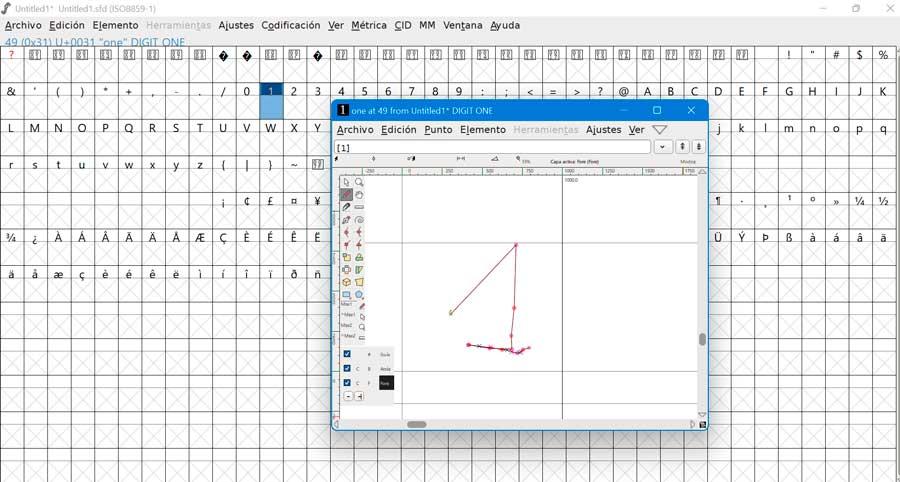
Uma vez terminado, tudo o que resta é salvar nossa fonte, para a qual clicamos em Arquivo e Gerar fonte . Agora só temos que dar um nome e um local onde será salvo.

Aplicativos da Web para criar um tipo de letra
Se não quisermos baixar nenhum software para nosso computador, também podemos criar nossas fontes com esses aplicativos da web.
Calígrafo
É um aplicativo da web que nos permite digitalizar nossa caligrafia para criar uma fonte personalizada. É fácil de usar e oferece vários recursos que nos ajudarão a obter sua fonte perfeita. Podemos exportar os resultados como formatos TTF ou OTF para usá-los em computadores Windows e macOS. Podemos usar o Calligraphr para criar e exportar uma fonte de caligrafia personalizada gratuitamente. Além disso, ter uma assinatura Pro desbloqueia recursos adicionais para nos ajudar a transformar nossa caligrafia na melhor fonte possível.
A principal desvantagem de usar o Calligraphr para grátis é que sua fonte é limitada a 75 caracteres . Isso pode ser suficiente para letras maiúsculas e minúsculas, todos os números e sinais de pontuação comuns, mas não muito mais. Para começar devemos acesse seu site oficial e crie uma conta gratuita.
A primeira coisa será criar um modelo da fonte, que é baseado em uma grade de caixas com uma caixa para cada caractere que queremos incluir na fonte. Depois de criar o modelo e imprimi-lo, devemos escrever cada letra à mão nas caixas e depois digitalizá-lo novamente em nosso PC para poder criar a fonte. Para isso devemos clicar em Baixar modelo e o formato do arquivo e o tamanho das células.
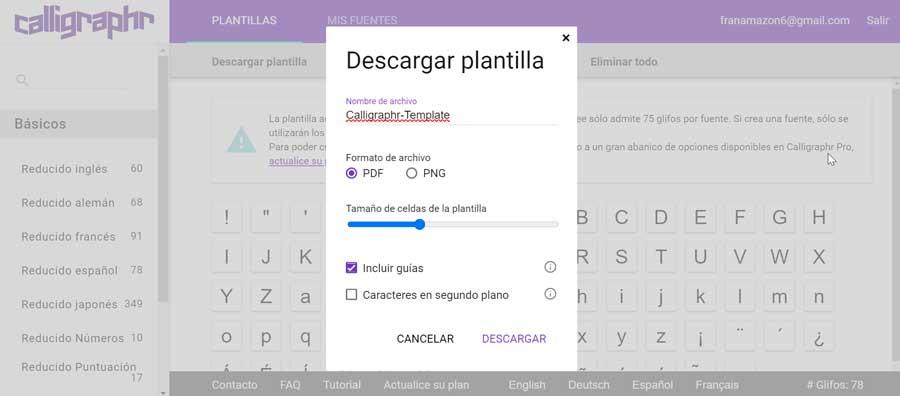
Uma vez baixado, obteremos o modelo necessário que devemos imprimir. Em seguida, usamos uma caneta preta ou marcador para completar o modelo, desenhando um único caractere por quadro, certificando-se de que cada linha seja claramente desenhada.
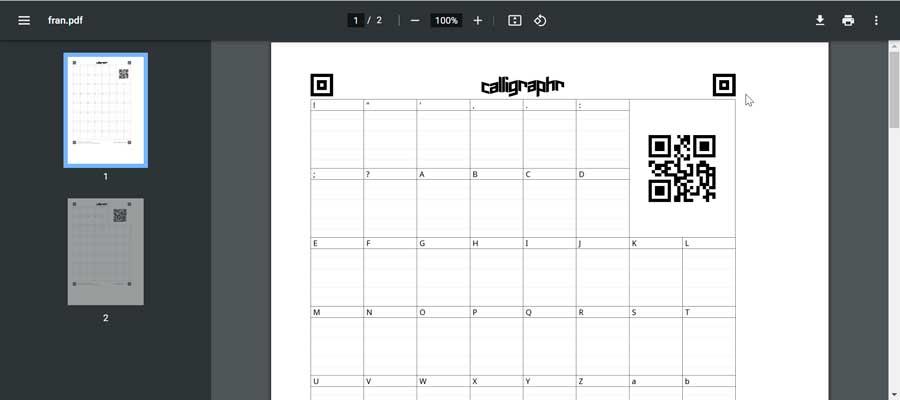
Agora temos que clicar na seção Minhas fontes e depois clicar em Carregar modelo para adicionar o modelo com nossa fonte.
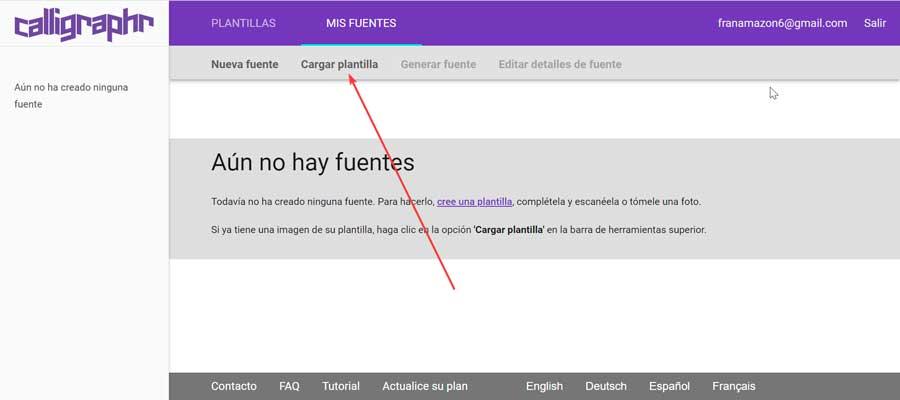
Ele nos mostrará os caracteres escritos que podemos editar ou excluir se gostarmos de um em particular. Também podemos ajustar seu tamanho para garantir que cada caractere tenha a mesma altura. Assim que terminar, clique em Adicionar caracteres à fonte .
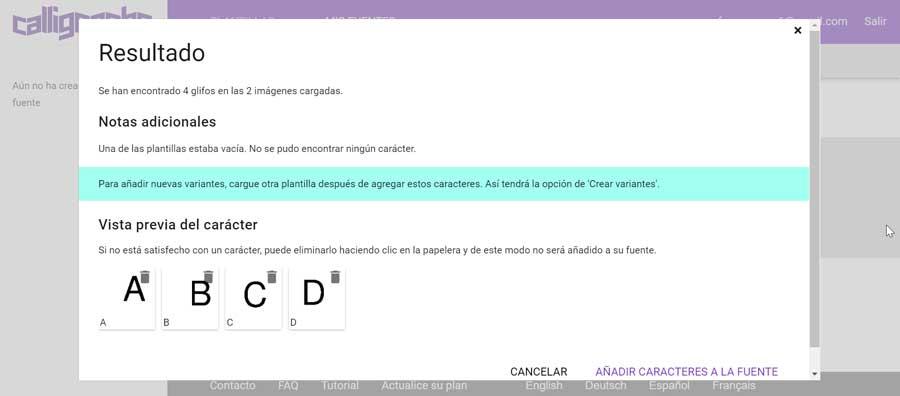
Por fim, basta clicar no botão Gerar fonte botão para o Calligraphr terminar de converter nossa caligrafia em uma fonte. Uma vez terminado, nos certificamos de que parece bom na visualização, depois baixamos o arquivo no formato TTF ou OTF.
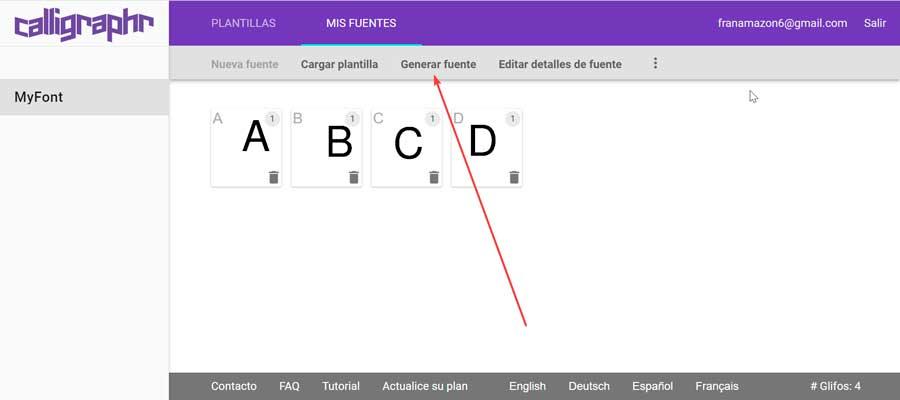
Bit Criador de Fontes
Esta aplicação web é muito mais simples do que a vista anteriormente e, além disso, é completamente sem . Com ele poderemos criar rapidamente fontes para as quais podemos usar sua galeria, importar fontes em formato TTF ou usar a função Sample para crie a fonte usando um modelo . É compatível com os principais navegadores do mercado e tudo o que você precisa fazer é acessar seu site oficial .
Para começar, devemos clicar na caixa da letra, número, símbolo que queremos desenhar. Vale ressaltar que o alfabeto é o inglês, portanto não teremos a letra ñ disponível. No painel inferior, aparece uma caixa para desenhar o caractere que selecionamos e cada célula corresponde a um pixel, portanto, teremos que selecionar a que melhor se assemelha a ela para dar a forma desejada.
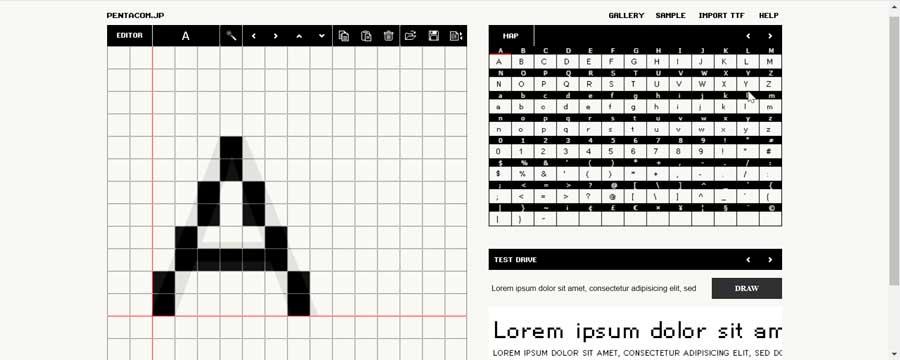
Quando terminar, clique no botão Construir fonte botão que encontramos no canto inferior direito. Isso nos mostrará uma janela onde devemos inserir o nome da fonte, o nome do autor e o espaçamento entre as palavras. Por fim, clique em Construa e aparecerá uma janela com o explorador de arquivos para que possamos escolher onde salvar o arquivo no formato TTF.
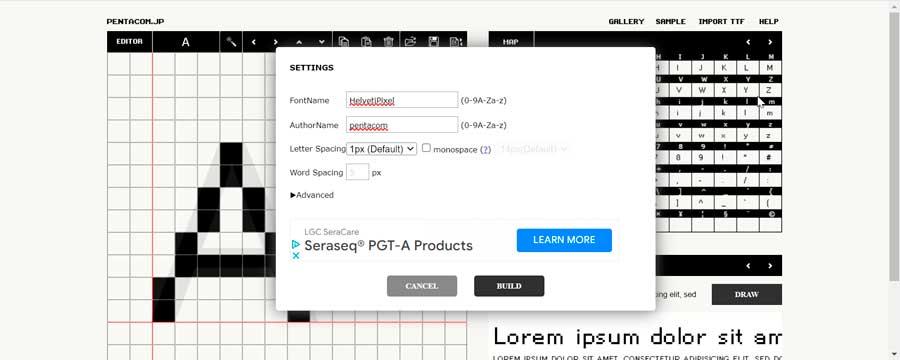
Use a nova fonte no Windows
Para poder usar nossa nova fonte no Windows, o procedimento é bastante simples. Simplesmente temos que salvar a fonte em um local conhecido, por exemplo, na área de trabalho. Em seguida, basta abrir o Explorador de Arquivos, clicar com o botão direito do mouse em sua fonte e copiá-la.
Em seguida, acessamos o seguinte endereço do File Explorer:
C:/Windows/Fonts
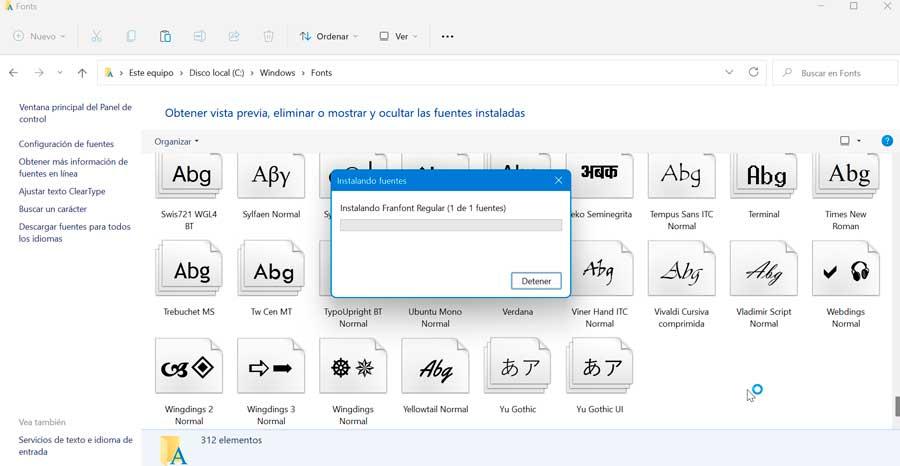
Uma vez aqui, clicamos com o botão direito do mouse e colamos a fonte. Veremos como uma pequena barra de progresso é aplicada, o que significa que nossa fonte está sendo instalada. Assim que terminar teremos a fonte já disponível. Se a qualquer momento quisermos excluir a fonte, voltamos para a pasta, clique com o botão direito do mouse na fonte e selecione Excluir.